
Ya sea que esté configurando un nuevo dispositivo por primera vez o restableciendo uno, es importante que conozca la contraseña de WiFi . Es lo primero que preguntan los huéspedes después de entrar a su casa.
Aunque la mayoría de los enrutadores tienen un procedimiento dedicado para restablecer la contraseña de WiFi, el proceso es técnico y difícil de lograr para muchos. ¡Sin embargo, no todo está perdido! Si anteriormente usó la red en una Macbook, puede encontrar la contraseña de WiFi en su dispositivo Mac dentro del Llavero.
¿Cómo encontrar la contraseña de WiFi en Mac?
La aplicación Keychain Access en MacBooks almacena sus datos personales y contraseñas. También se puede llamar administrador de contraseñas macOS. Siempre que guarde su contraseña mientras inicia sesión en un sitio web, cuenta de correo electrónico, red o cualquier elemento protegido con contraseña, puede verlo en el llavero. A continuación, le indicamos cómo ver la contraseña de WiFi en su Mac.
- Acceso abierto al llaveroVaya a Spotlight (presione la barra espaciadora de comandos), escriba "Llavero" y presione enter.
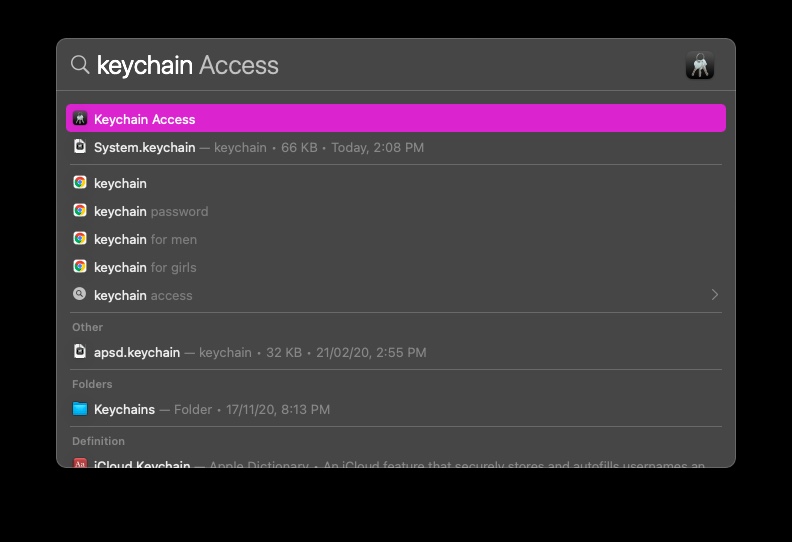
- Busque el nombre de su red WiFi y ábralo.Escriba el nombre de su red WiFi en la barra de búsqueda en la parte superior y haga doble clic en ella.
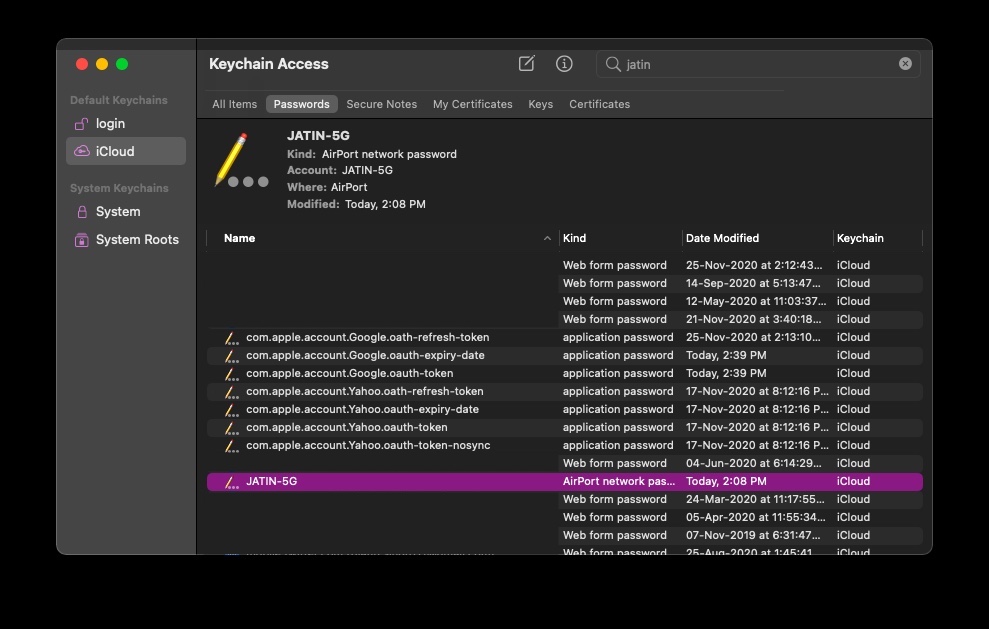
- Haga clic en Mostrar contraseña
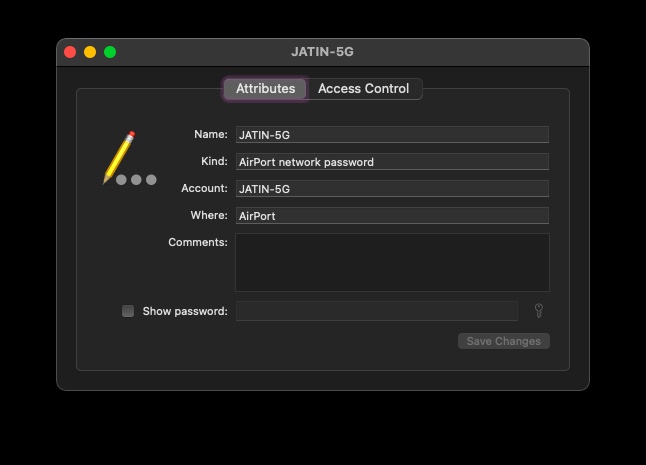
- Ingrese su nombre de usuario y contraseña y presione EnterUse las credenciales que usa para iniciar sesión en su Mac
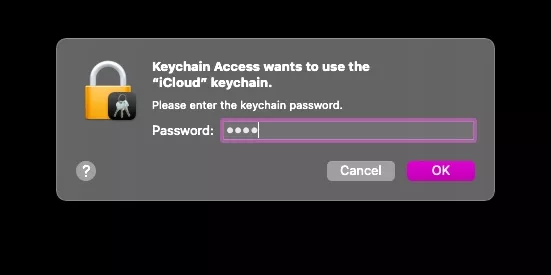
- Ahora verá la contraseña de WiFi en su Mac
Estará justo al lado de la opción "Mostrar contraseña". Aquí también puede cambiar su contraseña.
Tenga en cuenta que se debe haber accedido previamente a la red WiFi al menos una vez a través del Macbook para que funcionen los pasos mencionados anteriormente.
¿Cómo compartir la contraseña de WiFi de Mac a iPhone?
Si su objetivo final es compartir la contraseña de WiFi en su Mac con otros dispositivos macOS, iOS y iPadOS, entonces no necesita saber la contraseña de WiFi. Apple ofrece una forma a través de la cual los usuarios pueden compartir la contraseña de WiFi de Mac a iPhone u otros dispositivos de Apple sin conocer la contraseña.
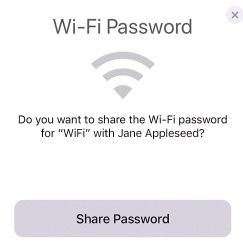
Asegúrese de haber iniciado sesión en la red WiFi y de que el ID de Apple de la otra persona está en su aplicación Contactos. Ahora, acerca a tu Mac el dispositivo con el que quieres compartir la contraseña WiFi y elige la red WiFi en él. Aparecerá una notificación en su Mac que le pedirá que comparta la contraseña de WiFi. Haga clic en Compartir.
Puede usar este método simple si desea compartir la contraseña wifi de mac a iPhone.


0 Comentarios